
V tomto tutoriálu vám ukážeme, jak nainstalovat pgAdmin 4 na Fedoru 35. Pro ty z vás, kteří to nevěděli, je pgAdmin open source, výkonný a bohatý na funkce nástroj pro správu a správu grafického uživatelského rozhraní (GUI) pro databázi PostgreSQL pgAdmin 4 podporuje PostgreSQL 9.2 nebo novější a běží na Unixu a jeho variantách, jako jsou Linux, Mac OS X a také operační systémy Windows.
Tento článek předpokládá, že máte alespoň základní znalosti Linuxu, víte, jak používat shell, a co je nejdůležitější, hostujete svůj web na vlastním VPS. Instalace je poměrně jednoduchá a předpokládá, že běží v účtu root, pokud ne, možná budete muset přidat 'sudo ‘ k příkazům pro získání oprávnění root. Ukážu vám krok za krokem instalaci Discordu na Fedoře 35.
Předpoklady
- Server s jedním z následujících operačních systémů:Fedora 35.
- Abyste předešli případným problémům, doporučujeme použít novou instalaci operačního systému.
- Přístup SSH k serveru (nebo stačí otevřít Terminál, pokud jste na počítači).
non-root sudo usernebo přístup kroot user. Doporučujeme jednat jakonon-root sudo user, protože však můžete poškodit svůj systém, pokud nebudete při jednání jako root opatrní.
Nainstalujte pgAdmin 4 na Fedoru 35
Krok 1. Než budete pokračovat, aktualizujte svůj operační systém Fedora, abyste se ujistili, že všechny existující balíčky jsou aktuální. K aktualizaci serverových balíčků použijte tento příkaz:
sudo dnf upgrade sudo dnf update sudo dnf install dnf-plugins-core
Krok 2. Instalace pgAdmin 4 na Fedoru 35.
Ve výchozím nastavení není pgAdmin dostupný v základním úložišti Fedory 35. Nyní přidáváme úložiště pgAdmin do vašeho systému Fedory pomocí následujícího příkazu:
sudo rpm -i https://ftp.postgresql.org/pub/pgadmin/pgadmin4/yum/pgadmin4-fedora-repo-2-1.noarch.rpm
pgAdmin je k dispozici v desktopovém i webovém režimu. Pokud používáte Postgres na lokálním systému Fedory, doporučuje se desktopový režim, jinak bude webový režim fungovat v pořádku, nyní nainstalujeme balíček pgAdmin 4 pomocí následujícího příkazu:
### Install for both desktop and web modes ### sudo dnf install pgadmin4 ### Install for desktop mode only ### sudo dnf install pgadmin4-desktop ### Install for web mode only ### sudo dnf install pgadmin4-web
Vzhledem k tomu, že PgAdmin 4 je poháněn webovým serverem a je přístupný z front-endu, tj. webového prohlížeče, musíme zajistit, aby byl webový server Apache v provozu. Takže spusťte webový server a povolte jej při spouštění:
sudo systemctl start httpd sudo systemctl enable httpd
Krok 3. Nakonfigurujte PgAdmin 4.
Po instalaci jej musíte před použitím nakonfigurovat. Spusťte skript pro nastavení webu a nakonfigurujte systém tak, aby běžel ve webovém režimu:
sudo /usr/pgadmin4/bin/setup-web.sh
Výstup:
Setting up pgAdmin 4 in web mode on a Redhat based platform... Creating configuration database... NOTE: Configuring authentication for SERVER mode. Enter the email address and password to use for the initial pgAdmin user account: Email address: <input-your-email-address> Password: <input-your-password> Retype password: <Reenter-your-password> pgAdmin 4 - Application Initialisation ====================================== Creating storage and log directories...
Krok 4. Přístup k webovému rozhraní pgAdmin 4.
Po úspěšné instalaci otevřete webový prohlížeč a nasměrujte jej na adresu URL http://your-IP-address/pgadmin4 . Načte se přihlašovací stránka pgAdmin 4 s výzvou k zadání e-mailové adresy a hesla, které jste nastavili dříve. Po zadání klikněte na přihlášení.
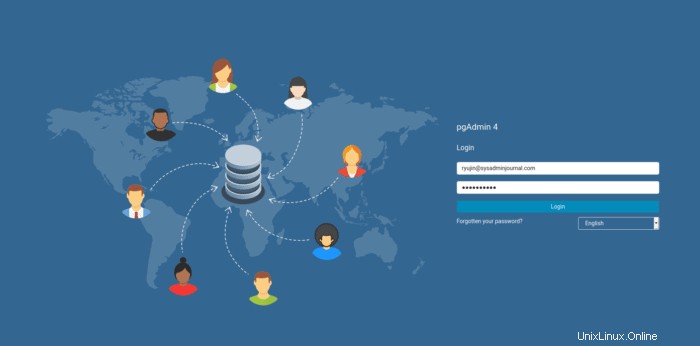
Gratulujeme! Úspěšně jste nainstalovali pgAdmin. Děkujeme, že jste použili tento návod k instalaci pgAdmin 4 na váš systém Fedora 35. Pro další pomoc nebo užitečné informace vám doporučujeme navštívit oficiální web pgAdmin.